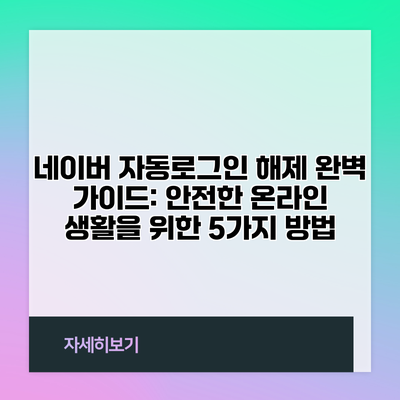네이버 자동로그인 해제 완벽 가이드: 안전한 온라인 생활을 위한 5가지 방법
요즘, 개인정보 유출 사고가 끊이지 않고 있죠? 편리함을 위해 사용하는 자동로그인 기능이 오히려 보안의 허점이 될 수 있다는 사실, 알고 계셨나요? 특히 네이버와 같은 주요 포털 사이트의 자동로그인은 더욱 주의가 필요해요. 이 글에서는 네이버 자동로그인을 해제하는 다섯 가지 방법을 자세히 알려드리고, 안전한 온라인 생활을 위한 팁까지 더해드릴게요!
✅ 네이버 자동로그인 해제 후에도 걱정은 NO! 안전한 로그아웃과 개인정보 보호를 위한 추가 팁을 확인하세요.
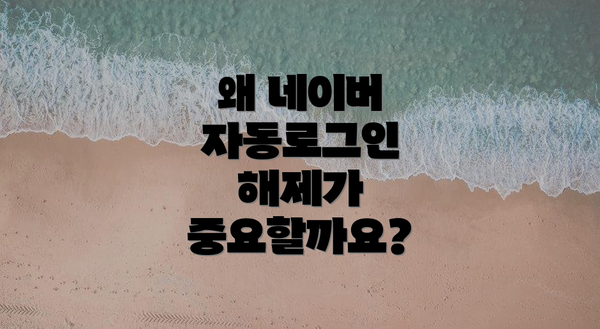
왜 네이버 자동로그인 해제가 중요할까요?
자동로그인은 정말 편리하죠. 하지만 공공장소의 PC, 카페의 무료 와이파이 등 여러 사람이 사용하는 기기에서는 개인 정보 유출의 위험이 크게 높아져요. 해커가 여러분의 계정에 접근하는 길을 턱없이 쉽게 만들어 주는 셈이죠. 뿐만 아니라, 가족이나 친구가 여러분의 기기를 사용할 때, 개인 정보 노출의 위험에 놓일 수도 있고요.
따라서, 개인정보 보호를 위해 정기적으로, 특히 공용 PC 이용 후에는 네이버 자동로그인 기능을 해제하는 습관을 들이는 것이 매우 중요해요.
✅ 네이버 자동로그인 해제 후, 웨일에서 hwpx 파일을 안전하게 여는 방법을 알려드립니다. 자동로그인 해제와 웨일 사용의 연관성을 명확하게 설명해 드립니다.
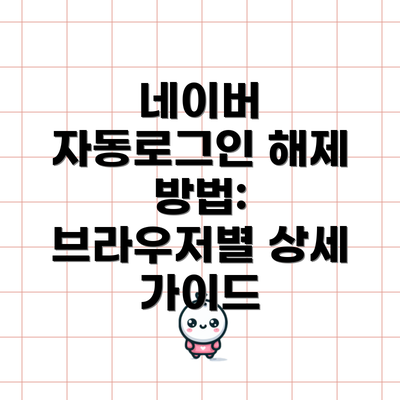
네이버 자동로그인 해제 방법: 브라우저별 상세 가이드
네이버 자동로그인은 사용하는 브라우저에 따라 해제 방법이 조금씩 달라요. 크롬, 익스플로러, 엣지, 사파리 등 각 브라우저별로 자세히 알아볼게요.
1. 크롬 브라우저에서 네이버 자동로그인 해제하기
크롬은 가장 많이 사용하는 브라우저 중 하나죠. 크롬에서 네이버 자동로그인을 해제하는 방법은 다음과 같아요.
- 크롬 브라우저 오른쪽 상단의 세로 점 세 개 아이콘(더보기)을 클릭해요.
- “설정”을 선택해요.
- “개인정보 및 보안”을 클릭해요.
- “인터넷 사용 기록 삭제”를 선택해요.
- “기간”을 “전체 기간”으로 설정하고, “쿠키 및 기타 사이트 데이터”와 “저장된 이미지 및 파일”에 체크해요.
- “데이터 삭제” 버튼을 클릭하면 끝!
혹시 “쿠키 및 기타 사이트 데이터”만 삭제해도 네이버 자동로그인이 해제될 수 있지만, 웹브라우징 기록을 삭제하여 더욱 안전하게 사용하시는 것을 권장해요.
2. 인터넷 익스플로러에서 네이버 자동로그인 해제하기
익스플로러 사용자를 위해서도 준비했어요!
- 익스플로러 오른쪽 상단의 “도구” 또는 “설정” 아이콘(톱니바퀴 모양)을 클릭해요.
- “인터넷 옵션”을 선택해요.
- “개인정보” 탭을 클릭하고, “설정” 버튼을 클릭해요.
- “모든 쿠키 삭제” 버튼을 선택하고, “확인” 버튼을 클릭해요.
- “내용” 탭으로 이동하고 “자동 완성”을 클릭해요.
- “폼에 사용할 사용자 이름 및 암호” 옵션의 체크를 해제하고 “확인” 버튼을 클릭해요.
이렇게 하면 익스플로러에서 네이버 자동로그인이 해제되지만, 익스플로러 자체 보안이 취약하므로 최신 브라우저로 변경하는 것을 추천드려요.
3. 엣지 브라우저에서 네이버 자동로그인 해제하기
엣지 브라우저도 크롬과 유사한 방식으로 설정할 수 있어요.
- 엣지 브라우저 오른쪽 상단의 세로 점 세 개 아이콘(더보기)을 클릭해요.
- “설정”을 선택하고, “개인 정보 및 서비스”를 클릭해요.
- “인터넷 사용 기록 삭제”를 선택해요.
- “기간”을 “전체 기간”으로 설정하고, “쿠키 및 기타 사이트 데이터”와 “저장된 이미지 및 파일”에 체크해요.
- “지금 지우기” 버튼을 클릭해요.
4. 사파리 브라우저에서 네이버 자동로그인 해제하기
맥 사용자를 위한 사파리 브라우저 해제 방법이에요.
- 사파리 메뉴에서 “환경설정”을 선택해요.
- “개인정보 보호” 탭을 클릭해요.
- “모든 웹사이트 데이터 제거” 버튼을 클릭하면 끝!
5. 모바일(스마트폰)에서 네이버 자동로그인 해제하기
스마트폰에서 네이버 앱을 사용한다면 어떻게 해야 할까요? 네이버 앱 자체 설정에서 로그아웃을 하면 되요. 다만, 자동로그인 설정은 브라우저 설정과는 다르기 때문에 브라우저를 통해서도 삭제하는 것이 안전해요.
✅ 네이버 자동로그인 해제로 인한 보안 강화 및 안전한 온라인 환경 설정 방법을 자세히 알아보세요.

네이버 자동로그인 해제 후 주의사항
자동로그인을 해제했다고 해서 안전하다고 생각하면 안 돼요! 개인정보 보호를 위해 다음 사항을 꼭 기억해 주세요.
- 강력한 비밀번호 사용하기: 숫자, 영문, 특수문자를 혼합하여 12자리 이상의 복잡한 비밀번호를 사용하세요.
- 주기적인 비밀번호 변경: 최소 3개월에 한 번씩 비밀번호를 변경하는 것이 좋고요.
- 최신 보안 소프트웨어 사용: 백신 프로그램을 설치하고 항상 최신 버전으로 업데이트 해주세요.
- 의심스러운 링크 클릭 금지: 출처를 알 수 없는 이메일이나 메시지의 링크는 절대 클릭하지 마세요.
- 공공 와이파이 사용 자제: 중요한 개인 정보를 입력해야 할 때는 공공 와이파이 사용을 피하세요.

요약: 네이버 자동로그인 해제 방법
아래 표는 브라우저별 네이버 자동로그인 해제 방법을 요약한 것이에요.
| 브라우저 | 해제 방법 |
|---|---|
| 크롬 | 설정 > 개인정보 및 보안 > 인터넷 사용 기록 삭제 > 쿠키 및 기타 사이트 데이터, 저장된 이미지 및 파일 삭제 |
| 인터넷 익스플로러 | 인터넷 옵션 > 개인정보 > 모든 쿠키 삭제, 내용 > 자동 완성 > 사용자 이름 및 암호 체크 해제 |
| 엣지 | 설정 > 개인 정보 및 서비스 > 인터넷 사용 기록 삭제 > 쿠키 및 기타 사이트 데이터, 저장된 이미지 및 파일 삭제 |
| 사파리 | 환경설정 > 개인정보 보호 > 모든 웹사이트 데이터 제거 |
| 모바일(앱) | 네이버 앱 로그아웃 및 브라우저 쿠키 삭제 권장 |
결론: 안전한 네이버 사용을 위한 작은 습관
네이버 자동로그인 해제는 여러분의 소중한 개인정보를 보호하는 첫걸음이에요. 지금까지 설명드린 방법들을 활용하여 안전한 온라인 생활을 만들어 나가세요. 단순히 편리함만 추구하기 보다는, 개인 정보 보호에 대한 경각심을 갖고 꾸준히 노력하는 것이 중요해요. 작은 습관 하나가 여러분의 안전
자주 묻는 질문 Q&A
Q1: 네이버 자동로그인 해제가 중요한 이유는 무엇인가요?
A1: 공용 PC나 공공 와이파이 사용 시 개인 정보 유출 위험이 크게 증가하며, 가족이나 친구의 기기 사용 시에도 개인 정보 노출 위험이 있기 때문입니다.
Q2: 크롬 브라우저에서 네이버 자동로그인을 해제하는 방법은 무엇인가요?
A2: 크롬 설정 > 개인정보 및 보안 > 인터넷 사용 기록 삭제에서 “쿠키 및 기타 사이트 데이터”와 “저장된 이미지 및 파일”을 선택하고 “데이터 삭제”를 클릭하면 됩니다.
Q3: 모바일(스마트폰)에서 네이버 자동로그인을 해제하려면 어떻게 해야 하나요?
A3: 네이버 앱에서 로그아웃하고, 추가적인 보안을 위해 브라우저의 쿠키도 삭제하는 것이 좋습니다.